
发布时间:2022-08-06 来源:win7旗舰版 浏览量:
在Win8系统刚出来没多久的时候,很多朋友都喜欢玩Metro应用。然而遇到了一些问题,那就是想要切换系统中常规应用和Metro应用,不知道怎么切换。怎么办?那Win8如何切换Metro应用呢?现在小编就和大家说一下Win8系统Metro应用切换设置的方法。
方法如下:
首先是需要开启应用切换选项中的允许在最近使用的应用之间切换,同时还可以开启“当我从左边源向中间轻扫时,直接切换到最近使用的应用”功能。
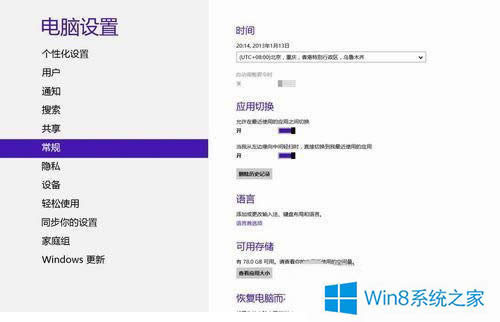
应用切换设置
一、用鼠标直接切换
在Win8系统中,需要切换Metro应用时,还可以将鼠标移至桌面左上角,当出现最近使用的应用预览小窗口时,若是要切换至该应用,可以直接点击一下,即可切换至该应用窗口。
若是要切换其他Metro应用,可以将鼠标直接沿桌面左侧继续向下,可以看到最近使用的其他应用预览小窗口,将鼠标移至需要切换的Metro应用预览小窗口并点击该预览小窗口时,即可切换至该应用窗口。
二、采用Alt+Tab组合键
Alt+Tab作为传统的应用切换组合键,在Win8系统中,依然实用,不仅可以切换Windows系统中的常规应用,同时还可以切换Metro应用。

Alt+Tab组合键切换应用
在按Alt+Tab组合键时,系统中常规应用和Metro应用的预览小窗口会一起出现在桌面中间,每按一次Tab键,即可切换一下应用预览小窗口。当切换至需要的应用预览小窗口时,松开Alt键,即可切换至该应用窗口。
三、采用Win+Tab组合键
大家都知道,在Vista和Win7中按下 Win + Tab,会看到一种3D效果的程序窗口切换效果。当然在Win8系统中也可以,用户还可以用Win+Tab组合键直接切换Win8系统Metro应用。当同时按Win+Tab组合键时,在桌面左侧会显示一个侧边栏,在侧边栏中会显示最近已打开的Metro应用预览小窗口。
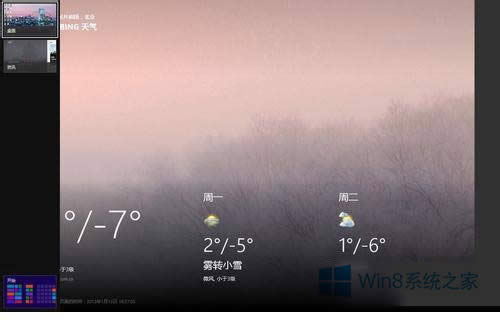
Win+Tab组合键切换Metro应用
每按一次Tab键,即可切换一次应用预览小窗口,直至切换至需要的Metro应用预览小窗口时,松开Win键,即可切换至该应用窗口。
Win8系统Metro应用切换设置的方法就给大家详细介绍到这里了;如有遇到不知道怎么切换Metro应用的用户,可以试一下上述的方法啊!希望能够帮助到更多有需要的人。
最近,有用户升级到Win8系统后,发现电脑内存不够用,磁盘使用率飙红直接到100%。遇到这样的问题
最近,Win8系统的用户,在浏览器上浏览网页的时候,突然网页出现域名解析错误,返回错误代码是105
现在很多平板电脑都安装Win8系统,Win8系统的全新界面和操作方式深受广大用户的喜爱。Win8系
Windows系统都有自带的浏览器,而Win8系统自带的是IE浏览器。我们可以在IE浏览器上浏览器
本站发布的ghost系统仅为个人学习测试使用,请在下载后24小时内删除,不得用于任何商业用途,否则后果自负,请支持购买微软正版软件!
如侵犯到您的权益,请及时通知我们,我们会及时处理。Copyright @ 2018 斗俩下载站(http://www.doulia.cn) 版权所有 xml地图 邮箱: